Muitos recursos do iOS estão vinculados ao Touch ID. No iOS 11, o Touch ID é usado para permitir o acesso do computador ao iPhone e, nas versões anteriores, é usado para autenticar o Apple Pay. Obviamente, um uso muito mais básico do Touch ID está desbloqueando seu telefone. É mais fácil do que digitar uma senha e há menos chances de erros. Dito isso, o Touch ID geralmente solicita que você 'Tente novamente' se não reconhecer seu dedo ou se estiver lento. A velocidade lenta pode ser atribuída a um iPhone antigo ou apenas ao sistema operacional que está diminuindo a velocidade. Nesse caso, há algumas coisas que você pode fazer para corrigir o Touch ID lento no seu iPhone.
Devemos avisar que o Touch ID em um iPhone 6será mais lento que o Touch ID em um iPhone 7. Isso não tem nada a ver com iOS e tudo a ver com hardware. A Apple faz questão de tornar o Touch ID mais rápido a cada nova iteração do iPhone. Você não pode comparar os dois porque o hardware de um é melhor que o hardware do outro.
Limpe o botão Início
O Grime pode se acumular não apenas na tela, mastambém no botão de início. De acordo com a Apple, você pode usar um pano levemente úmido nos modelos iPhone anteriores ao iPhone 7. A empresa também recomenda que você limpe o botão Início para que o Touch ID trabalhe mais rápido. Use um pano macio e sem fiapos para limpá-lo. Pode ser tentador usar um cotonete, mas não. Tem fibras e você não quer arriscar nada.

Nesta mesma nota, verifique se suas próprias mãos estãolimpar \ limpo. Idealmente, o Touch ID pode desbloquear o telefone, mesmo que suas mãos estejam oleosas, mas nunca é uma boa ideia usá-lo nessas circunstâncias. Além disso, existem limites para quão sujas as mãos podem ser e o Touch ID ainda funcionará.
Por fim, verifique se não há cortes no dedo ou polegar que você usa para o Touch ID. O Touch ID pode funcionar com alguns ferimentos leves, mas tem seus limites.
Reconfigurar o Touch ID
Abra o aplicativo Configurações e acesse Touch ID &Senha. Passe o dedo para excluir todos os dedos e polegares configurados e adicioná-los novamente. Geralmente, especialmente se você tiver um dígito machucado, isso pode ajudar o Touch ID a reconhecer seu dedo ou polegar com mais facilidade.
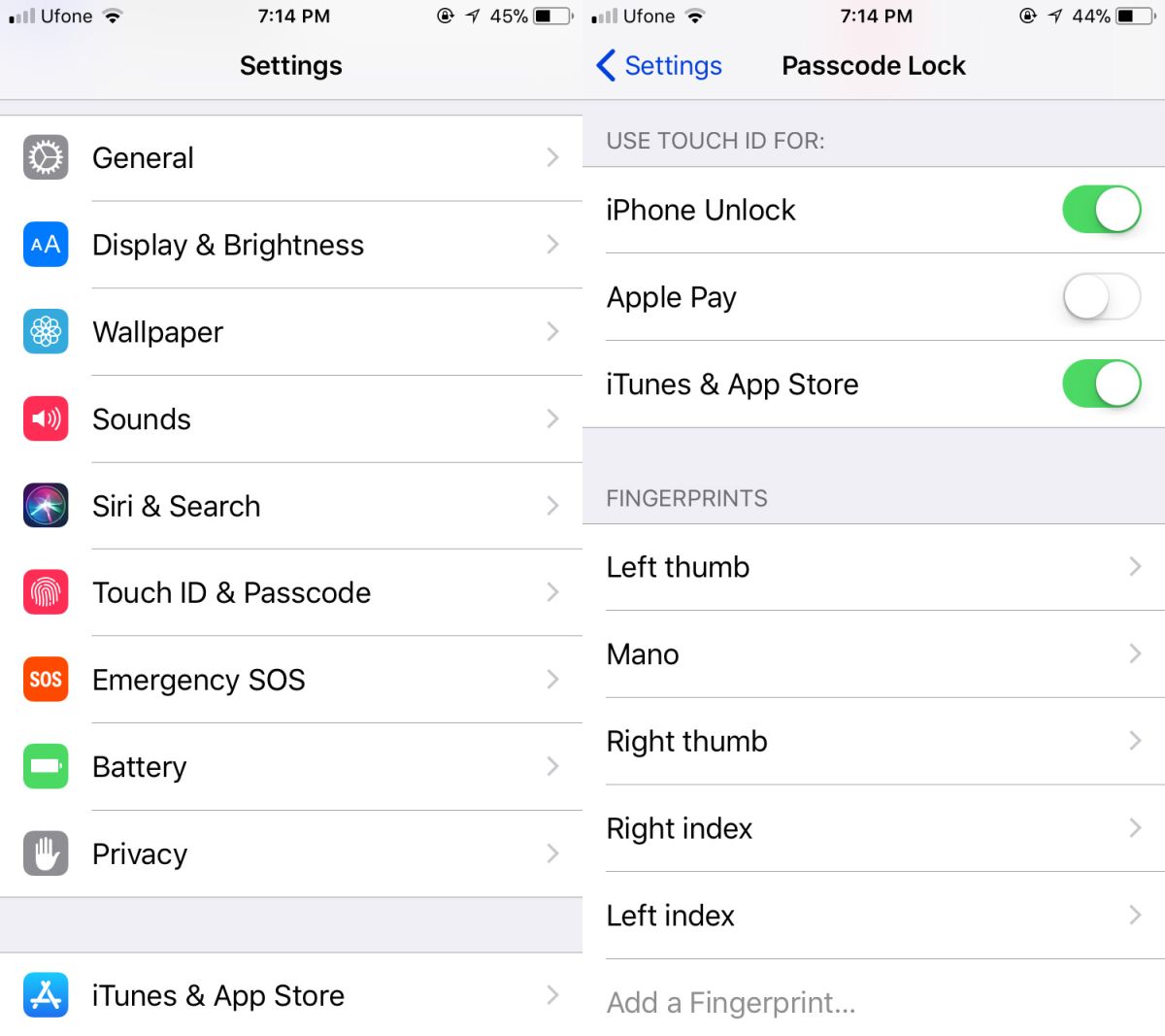
Remover todos os atalhos do botão Início
Se nada mais funcionar, você deve remover todosclique três vezes em atalhos do botão Início. Abra o aplicativo Configurações e vá para Geral> Acessibilidade. Role até o fim, toque em Atalho para acessibilidade e desmarque todas as opções.
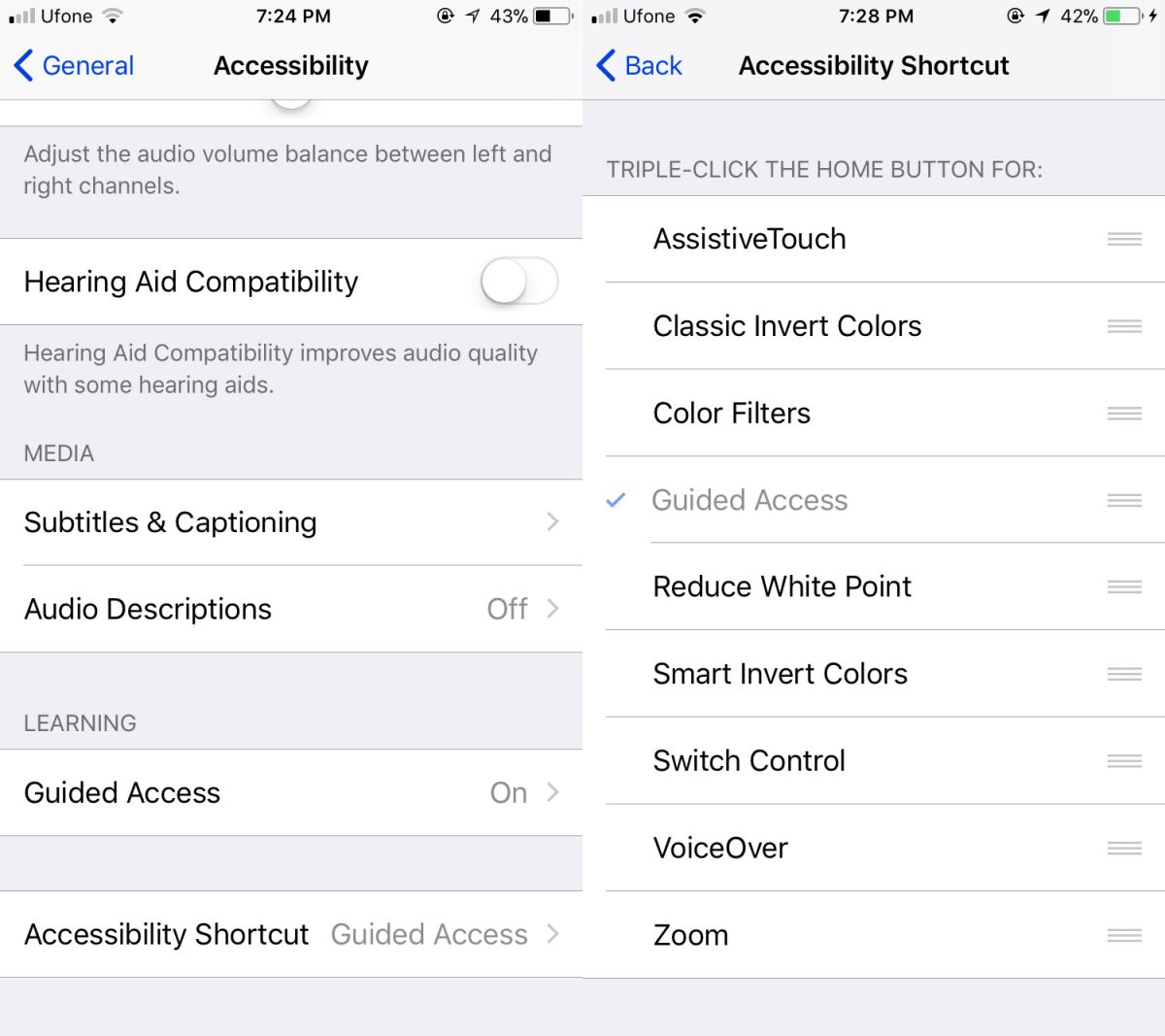
Um iPhone é um dispositivo excelente e bem construído quepode durar anos. O hardware é ótimo, mas a Apple insiste que os usuários atualizem seus dispositivos. Para motivá-los a fazer isso, cada nova iteração do iOS é criada para funcionar bem apenas no modelo mais recente do iPhone. Os modelos mais antigos veem uma depreciação lenta, mas definida, na velocidade do dispositivo e não podem ser ajudados, a menos que você pare de atualizar a versão do seu sistema operacional. Se chegou a um ponto em que o Touch ID é muito lento, talvez você precise conviver com ele ou atualize para o próximo e melhor modelo de iPhone.













Comentários